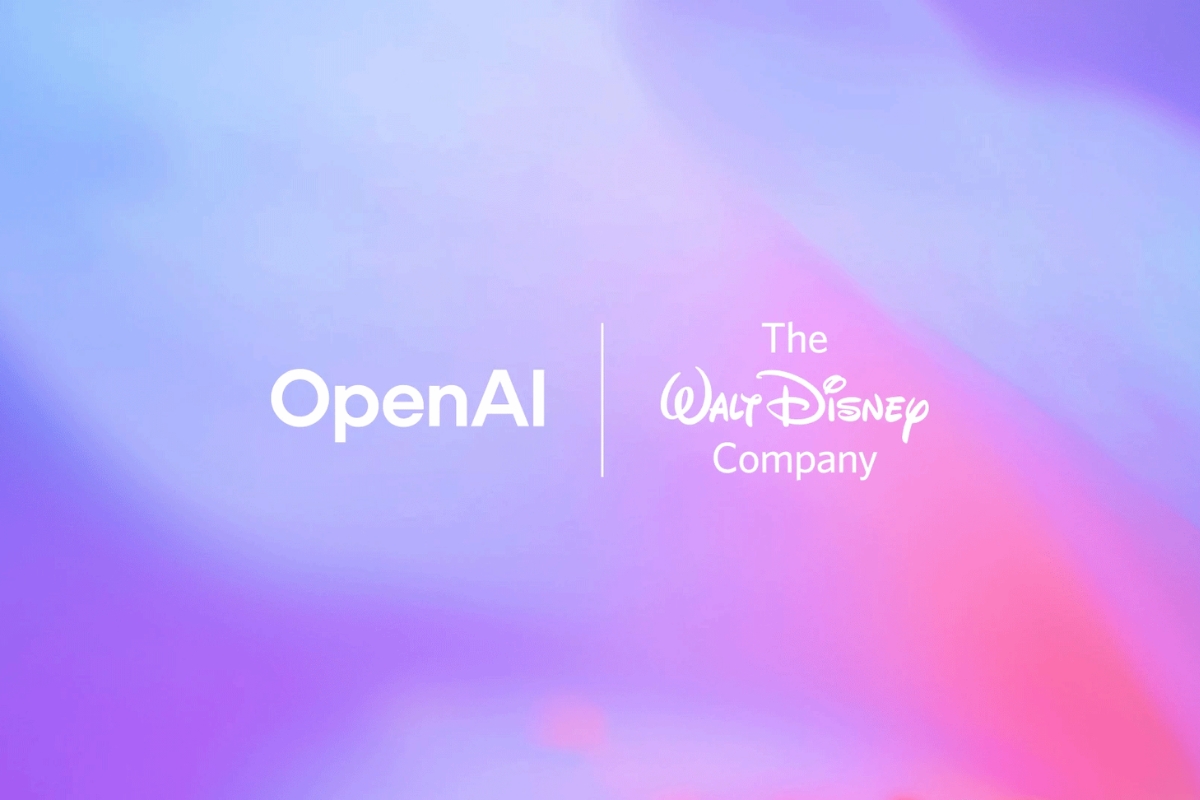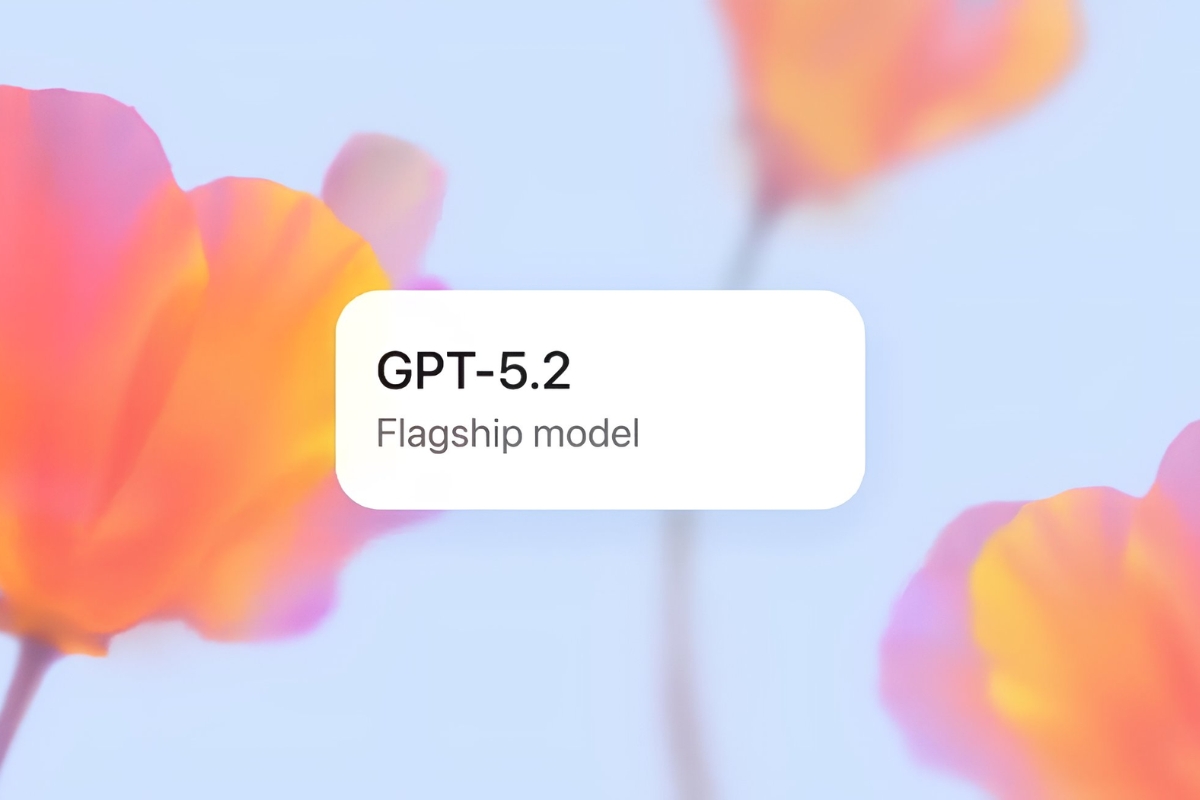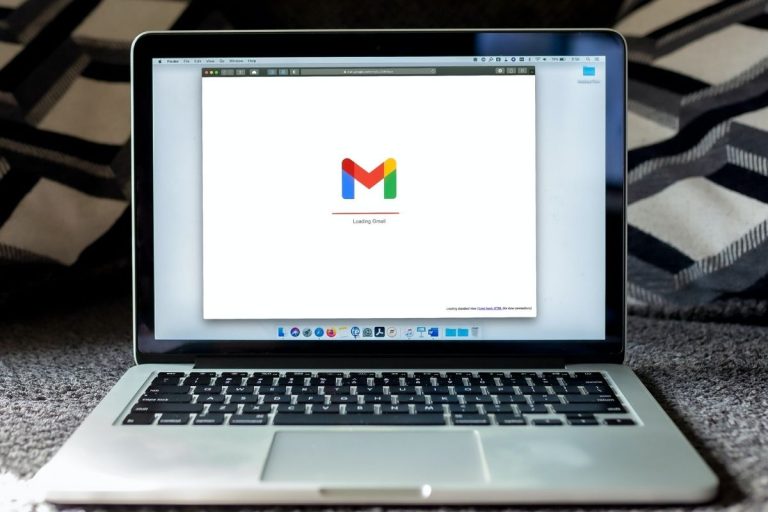طريقة تنزيل الصور من gmail
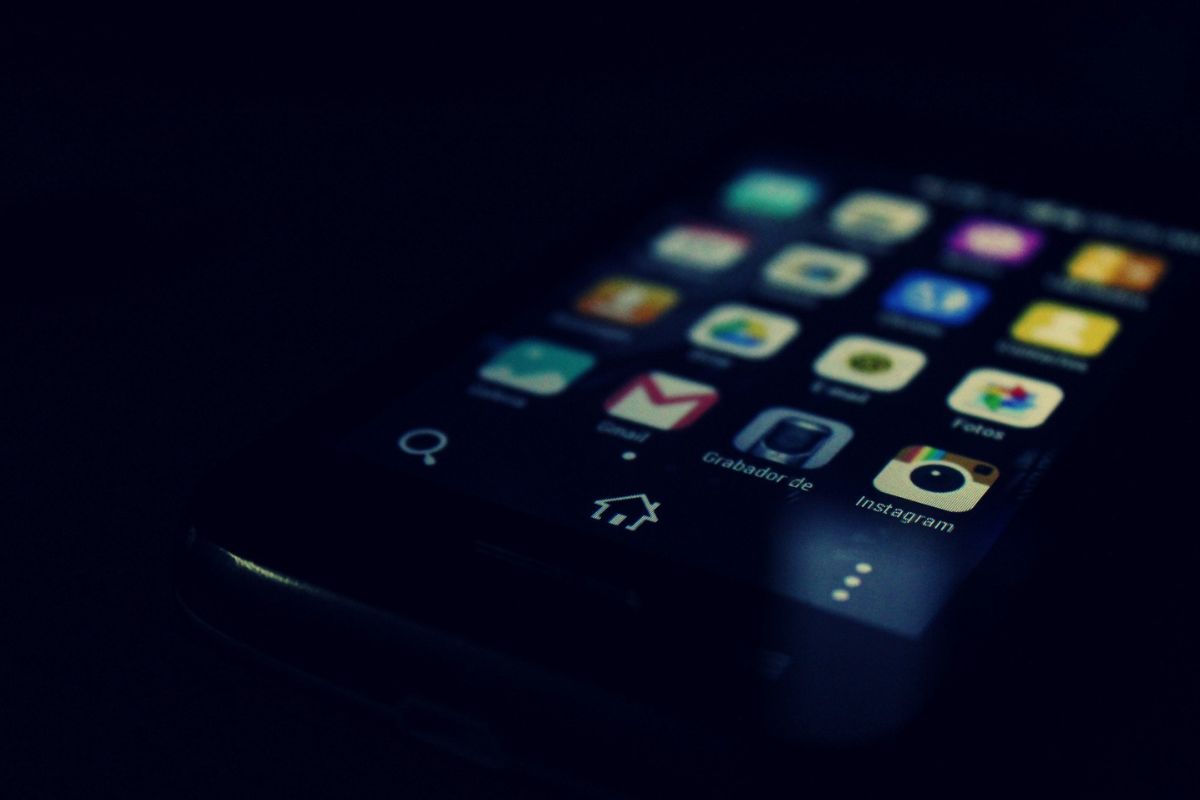
هل تريد تنزيل الصور من gmail ؟ تابع القراءة و ستتعرف على طريقة تنزيل الصور من جيميل.
يتيح الجيميل ميزات رائعة تجعل حياتنا اليومية أسرع وأسهل مثل إرسال واستقبال الصور و في كثير من الحالات تمتلئ رسائل البريد الإلكتروني بالصور و قد تكون هناك بعض الصور التي لا يمكنك التوقف عن إلقاء نظرة خاطفة عليها مرارًا وتكرارًا.
لعرض تلك الصورة المرسلة ، قم بتسجيل الدخول إلى حساب جيميل الخاص بك ، وانتقل إلى قسم البريد الوارد ، وافتح البريد المعين ، ثم قم بعرض الصورة.
ولكن ماذا لو أخبرتك أنه ليس عليك تكرار نفس الخطوات المملة هذه في كل مرة تريد فيها إلقاء نظرة على صورتك المفضلة. وكيف نحقق ذلك؟ ببساطة ، عن طريق حفظ الصور من جيميل.
كيفية تنزيل الصور من Gmail؟
هناك طريقتان يمكنك من خلالهما الاحتفاظ بصورة دائمة بالصورة التي تم إرسالها إليك: التنزيل أو الحفظ. يشير التنزيل إلى تخزين مرفق الصورة بشكل دائم على جهازك حيث يوفر لك حفظ الصور من جيميل خيارين. يمكنك إما حفظ الصورة في صور جوجل أو تطبيق جوجل درايف ومشاهدتها باستخدام الأنظمة الأساسية المعنية.
في هذه المقالة ، سنغطي خطوات حفظ الصور من حسابك في جيميل :
-
إلى جهاز الكمبيوتر الخاص بك
-
إلى برنامج صور جوجل
-
إلى تطبيق جوجل درايف
1. على جهاز الكمبيوتر الخاص بك
تنزيل الصورة هو أحد أسهل الطرق لحفظ الصور من جيميل . بهذه الطريقة ، سيتم تنزيل الصورة مباشرة على جهازك.
1. افتح البريد الذي يحتوي على ملف الصورة المطلوب المرفق به.
2. قم بتمرير الماوس حول مرفق الصورة وانقر فوق خيار التنزيل لتنزيل الصورة .
3. سيتم تنزيل الصورة كما هو موضح أدناه.
يتم الآن حفظ ملف صورتك على جهازك. وبالتالي ، باتباع الخطوات البسيطة التالية ، يمكنك بسهولة حفظ الصور من جيميل إلى جهاز الكمبيوتر الخاص بك.
2. كيفية تنزيل الصور من gmail جيميل إلى جوجل درايف
جوجل درايف نظام أساسي يتيح لك تخزين أنواع مختلفة من الملفات ومعالجتها ومشاركتها و تعتبر منصة تخزين رائعة توفر مساحة تخزين مجانية تصل إلى 15 جيجابايت. وهو يدعم أنواع مختلفة من الملفات بما في ذلك الصور. يمكنك حفظ صورك مباشرة على جوجل درايف أيضًا. اتبع هذه الخطوات لحفظ صورك من جيميل إلى جوجل درايف.
1. افتح البريد الذي يحتوي على ملف الصورة المطلوب المرفق به.
2. قم بتمرير الماوس حول مرفق الصورة وانقر فوق الزر “إضافة إلى جوجل درايف” .
3. سيتم حفظ صورتك في جوجل درايف.
وبالتالي ، يمكنك حفظ الصور من جيميل إلى جوجل درايف باتباع الخطوات المذكورة أعلاه.
اقرأ أيضا: ما هي خدمات جوجل درايف ؟
3. تحميل الصور من جيميل إلى تطبيق صور جوجل
صور جوجل هو عبارة عن نظام أساسي لمشاركة الصور تم تطويره بواسطة جوجل في عام 2015 يوفر مساحة تخزين أخرى سهلة الاستخدام للغاية. يمكنك أيضًا استخدام صور جوجل لحفظ الصور من جيميل. اتبع هذه الخطوات لحفظ صورك من جيميل إلى صور جوجل .
1. افتح البريد الذي يحتوي على ملف الصورة المطلوب المرفق به.
2. قم بتمرير الماوس حول مرفق الصورة وانقر فوق الزر “حفظ في الصور”
3. انقر فوق حفظ” و سيتم حفظ صورتك في صور جوجل .
هذه هي الخطوات التي يمكنك من خلالها حفظ الصور من جيميل إلى صور جوجل .
و هكذا نكون قد وصلنا إلى نهاية هذا المقال اليوم و قد ذكرنا فيه ثلاث طرق بسيطة يمكنك من خلالها تنزيل الصور من gmail